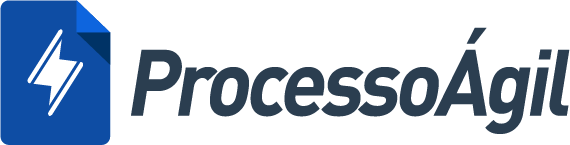O passo a passo para inserção de despesas ou receitas no sistema está apresentado abaixo:
Passo 1) Posicione o mouse em cima da aba financeiro e selecione a opção gerenciador.
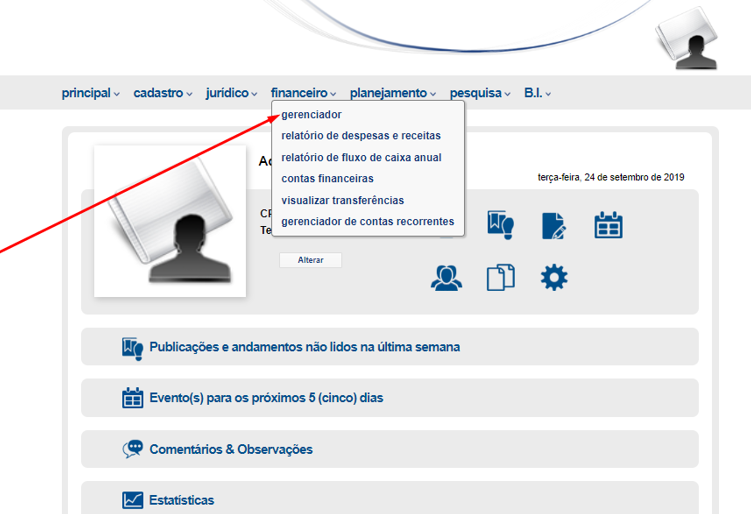
Passo 2) Clique no ícone inserir uma nova conta.
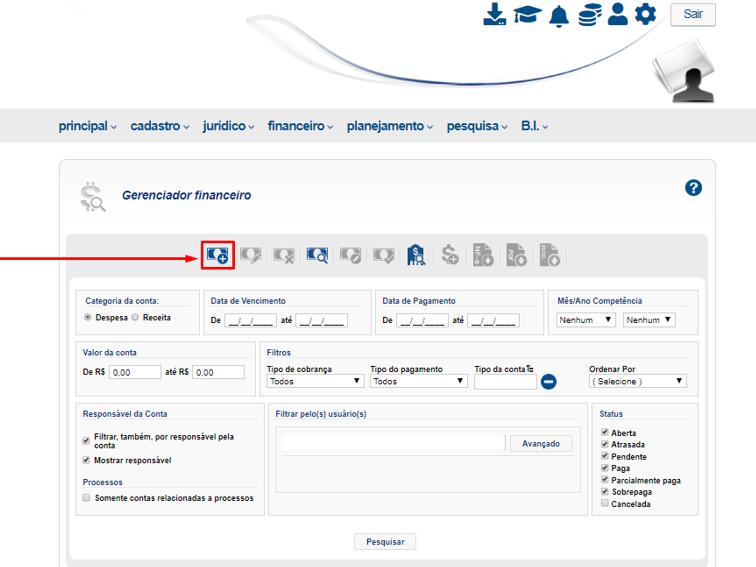
Passo 3) Preencha as informações, cuja legenda está abaixo da imagem
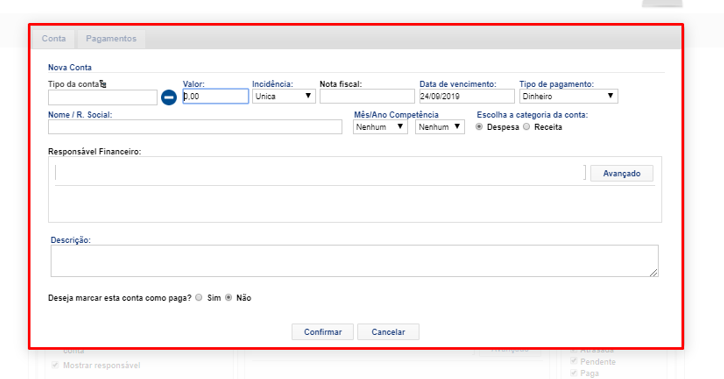
Tipo da conta: a que ela se refere (Ex: aluguel, salário, honorários). Caso o seu escritório ainda esteja pendente de criação da árvore dos tipos de conta, é imprescindível clicar nesse link.
Passo 4) Clique no campo de preenchimento dessa informação
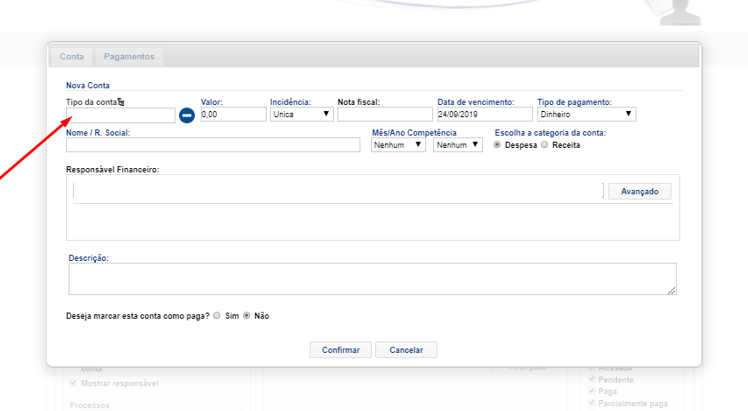
Clique na seta indicada e selecione o tipo que convém para a conta que está sendo inserida no momento.
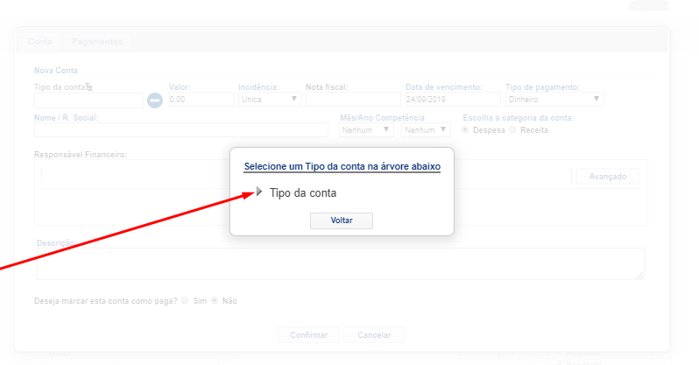
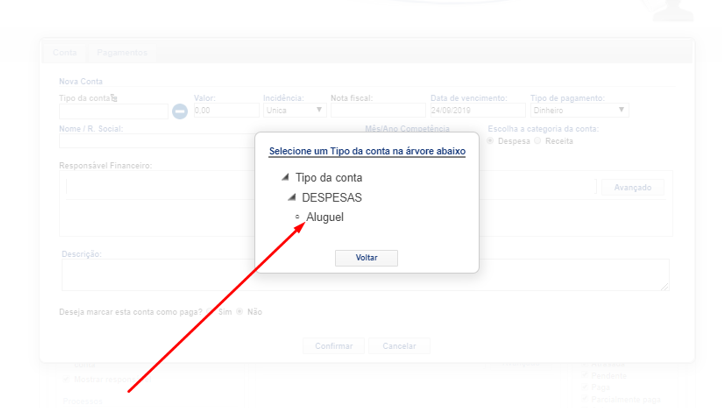
Caso perceba que a conta que você está inserindo não se encaixa em nenhum dos tipos de conta já criados, clique aqui para aprender a inserir um novo tipo.
Passo 5) Entendendo os campos de uma nova conta
Valor: valor da conta.
Incidência: frequência com que a conta irá se repetir (semanal, mensal etc) e quantas vezes ela irá se repetir (2 ou mais parcelas).
Exemplo: Serão 3 parcelas mensais de R$ 100,00.
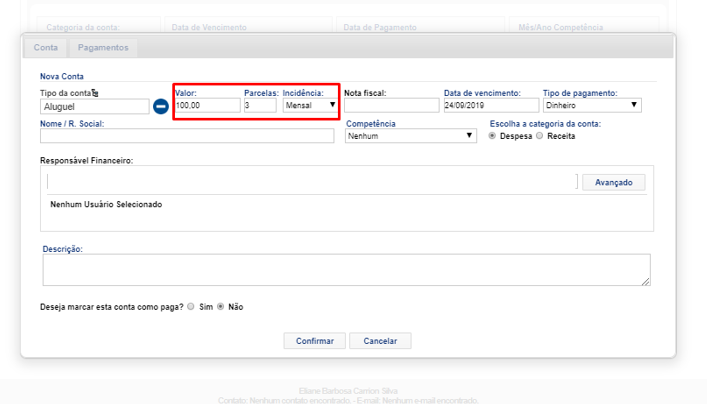
Nota fiscal: insira o número, caso tenha sido emitida.
Data de vencimento: data em que a conta irá vencer.
Tipo de pagamento: forma de pagamento esperada.
Nome/R.social: selecione o usuário a quem será atribuída a despesa ou a receita. Caso ele ainda não tenha sido cadastrado no sistema, veja o passo a passo aqui.
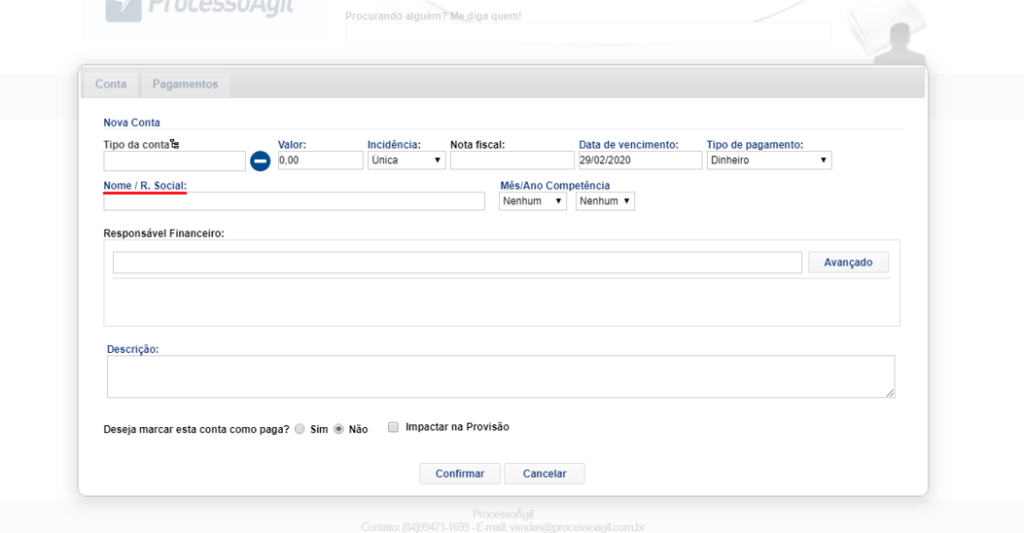
Mês/Ano Competência: data de referência da conta. Se a incidência não for única, você deverá optar entre:
Mês fixo ao primeiro vencimento
Ex: Parcela da conta com vencimento dia 01/09/2019 referente a uma compra de celular que foi feita em junho. Logo a competência será 06/2019.
Mês corrente ao vencimento
Ex: Conta com vencimento dia 01/09/2019 para usufruir da academia no mês de setembro. Logo a competência será 09/2019.
Mês anterior ao vencimento
Ex: Conta com vencimento dia 01/09/2019 referente a licença de uso do software da Processo Ágil durante o mês de agosto. Logo a competência será 08/2019.
Mês seguinte ao vencimento
Ex: Conta com vencimento dia 01/09/2019 para custear um curso que será ministrado em dezembro. Logo a competência será 12/2019.
Escolha a categoria da conta: defina se é uma despesa ou uma receita.
Responsável financeiro: usuário responsável pela inserção dessa conta.
Descrição: caracterização da conta. Exemplo: Licença de uso do software da Processo Ágil.
Deseja marcar essa conta como paga? Caso opte por marcar a conta como paga siga as instruções a partir do Passo 3 aqui. Caso opte por não marcar, clique em confirmar para finalizar a ação.
Prontinho! A conta foi inserida com sucesso!
Tranquilo, hein?
Caso permaneça com dúvida, entre em contato com o nosso suporte através do número 84 98884-6120 ou e-mail suporte@processoagil.com.br.
Ah, lembre de responder se esse artigo foi útil para você, combinado? Obrigada pela resposta!